เมื่อเปรียบเทียบกับรุ่นก่อนหน้า Windows 8 UIได้รับการยกเครื่องครั้งใหญ่ เอฟเฟกต์ Aero Glass ที่มีชื่อเสียงได้ถูกยกเลิกและแทนที่ด้วยอินเตอร์เฟสที่ง่ายกว่า แทนที่จะเป็นมุมโค้งมนหน้าต่างจะถูกยกกำลังสองและแถบชื่อเรื่องและเส้นขอบอื่น ๆ จะไม่โปร่งใสอีกต่อไป บางคนยอมรับการเปลี่ยนแปลงเหล่านี้ขณะที่คนอื่นยังคงรัก Aero อยู่ หากคุณเป็นคนประเภทแรกคุณอาจพบว่ามีสิ่งหนึ่งที่น่ารำคาญเล็กน้อย ในขณะที่ทุกอย่างถูกเปลี่ยนเป็นทึบแสงแถบงานในโหมดเดสก์ท็อปยังคงความโปร่งใส ตอนนี้ใช้เครื่องมือที่เรียกว่า แถบงานทึบแสงคุณสามารถเปลี่ยนความโปร่งใสของแถบงานและทำให้ทึบเพื่อให้ตรงกับส่วนที่เหลือของ UI
โดยค่าเริ่มต้นแถบงานจะโปร่งใสและคุณสามารถมองเห็นส่วนต่าง ๆ ของหน้าต่างได้ผ่านทางหน้าต่างหากอยู่ด้านหลัง สิ่งนี้สอดคล้องกับ UI ของ Windows 7 แต่เนื่องจากชุดรูปแบบใหม่ได้รับการออกแบบให้มีลักษณะทึบและทึบแสงจึงดูเหมือนว่าจะไม่ค่อยมีใน Windows 8

แม้ว่าก่อนหน้านี้จะมีค่อนข้างมากตัวเลือกการทำให้เป็นส่วนบุคคล UI ไม่พร้อมใช้งานใน Windows 8 ตัวเลือกในการปรับหรือเปลี่ยนความโปร่งใสนั้นถูกลบด้วย Aero Glass Opaque Taskbar ให้คุณมีตัวเลือกในรูปแบบของเครื่องมือแบบคลิกเดียวเพื่อให้คุณสลับความโปร่งใสของแถบงานได้อย่างง่ายดาย เพียงเปิดแอพคลิกปุ่มปิดใช้งานความโปร่งใสของแถบงานและการตั้งค่าจะถูกนำไปใช้ทันที
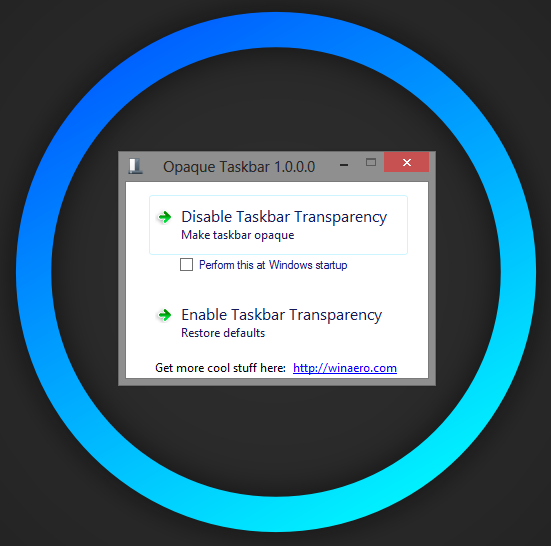
เมื่อปิดใช้งานคุณสามารถเปลี่ยนความโปร่งใสกลับมาได้เปิดโดยการคลิกปุ่มเปิดใช้งานแถบโปร่งใส น่าเสียดายที่การตั้งค่าของคุณจะไม่คงอยู่เมื่อรีสตาร์ทคอมพิวเตอร์เนื่องจาก Windows จะทำให้แถบงานโปร่งใสโดยอัตโนมัติ แม้ว่าแอปพลิเคชันจะให้คุณปิดการใช้งานความโปร่งใสโดยอัตโนมัติทุกครั้งที่ Windows เริ่มทำงาน
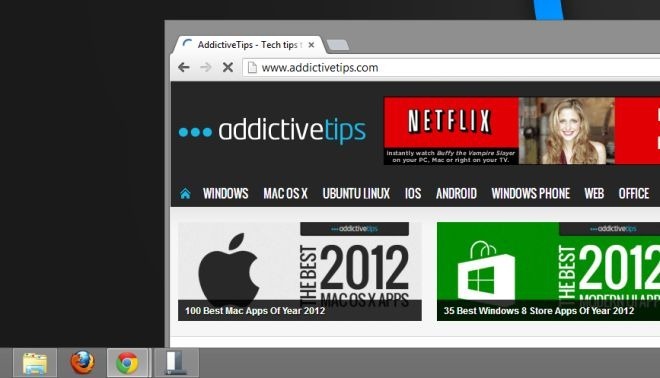
Opaque Taskbar เป็นแอปพลิเคชั่นพกพาและทำงานได้กับ Windows 8 ทั้งรุ่น 32 บิตและ 64 บิต
ดาวน์โหลด Opaque Taskbar













ความคิดเห็น